कौंसल - यूआई का उपयोग करना
इस अध्याय में, हम जानेंगे कि कंसूल यूआई (यूजर इंटरफेस) का उपयोग कैसे करें और इसके महत्वपूर्ण घटकों को समझें।
कंसूल यूआईसेटअप
कंसुल हमें एक उपयोगी इंटरफ़ेस प्रदान करता है जिसका उपयोग करके हम आसानी से चीजों को प्रबंधित कर सकते हैं। आप आसानी से किसी भी बंदरगाह पर अपने चाहने वाले उपयोगकर्ता इंटरफ़ेस को ला सकते हैं। कौंसल यूआई को तीन महत्वपूर्ण भागों में विभाजित किया जा सकता है, जो हैं -
ACL - आसानी से अपने समूहों को आसानी से लॉक करने के लिए नियमों का सेट
Datacenter - आप आसानी से datacenters का प्रबंधन और अपने क्लस्टर के साथ बाहर काम करने में सक्षम बनाता है।
Nodes - कॉन्सल क्लस्टर का उपयोग करने वाले नोड्स पर त्वरित अपडेट
कौंसल यूआई का उपयोग करना
कॉन्सुल यूआई का उपयोग करने के लिए, हमें हैशिकॉर्प टीम द्वारा प्रदान किए गए यूआई पैकेज को कॉन्सुल के प्रोजेक्ट साइट पर स्थापित करना होगा। तो, आइए हम इसे स्रोत से डाउनलोड करने का प्रयास करें और इसका उपयोग शुरू करें। इस्तेमाल करेंsudo मामले में हर आदेश के आगे Permission Denied error दिखाया गया है।
$ mkdir /opt/consul-ui
$ cd /opt/consul-ui
$ wget https://releases.hashicorp.com/consul/0.7.2/consul_0.7.2_web_ui.zip
$ unzip consul_0.7.2_web_ui.zip
$ rm consul_0.7.2_web_ui.zipआप किसी भी एजेंट पर निम्नलिखित कमांड का उपयोग करके कौंसल यूआई का आउटपुट देख सकते हैं।
$ consul agent -dev -ui -data-dir /tmp/consulआउटपुट निम्न स्क्रीनशॉट में दिखाया जाएगा।
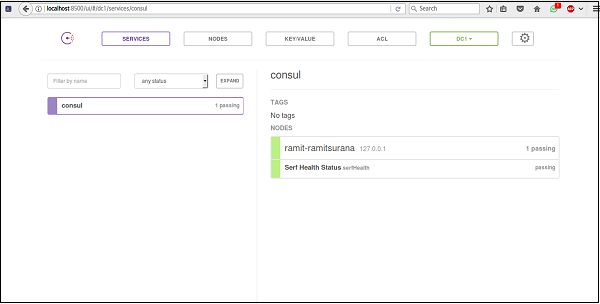
डिफ़ॉल्ट रूप से, आप UI का निरीक्षण करेंगे http://localhost:8500/ui। / Ui हिस्सा कॉन्सल के HTTP एपीआई के समान है।
डॉकर पर कॉन्सल यूआई का उपयोग करने के लिए, डॉकर छवि के लिए निम्नलिखित कमांड चलाएँ
$ docker run -p 8400:8400 -p 8500:8500 -p 8600:53/udp -h node1 progrium/consul
-server -bootstrap -ui-dir /uiआउटपुट निम्न स्क्रीनशॉट में दिखाया जाएगा।
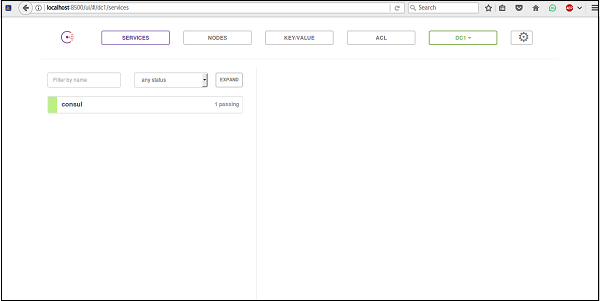
कौंसल यूआई की विशेषताएं
आप कंसूल यूआई को इसके कुछ फीचर्स को देखकर ब्राउज़ करना शुरू कर सकते हैं, जैसे कि -
- Nodes
- ACL
- Key/Value
- Settings
- Datacenter
- Services
आइए हम इनमें से प्रत्येक को विस्तार से समझें।
नोड्स
UI डैशबोर्ड पर नोड्स का मूल उपयोग निम्न स्क्रीनशॉट में दिखाया गया है।
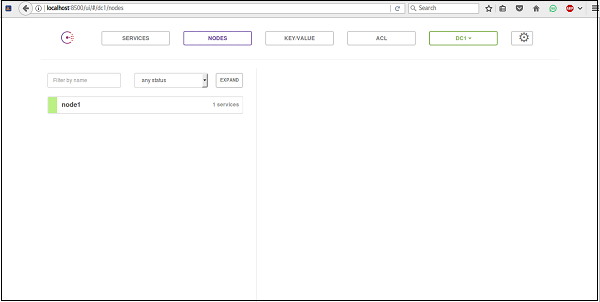
जब आप हमारे मामले में विशेष नोड जैसे नोड 1 पर क्लिक करते हैं, तो हम देख सकते हैं कि नोड पर जानकारी आसानी से देखी जा सकती है -
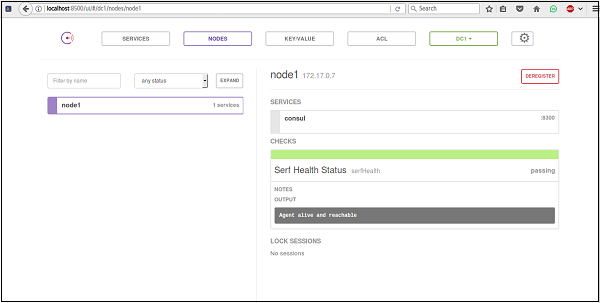
आप कभी भी कॉन्सल से नोड को रोक सकते हैं। यह उच्च कॉन्सल क्लस्टर बिंदु से नोड्स का प्रबंधन करना आसान बनाता है।
एसीएल (एक्सेस कंट्रोल लिस्ट)
कॉन्सल की सबसे अच्छी विशेषताओं में से एक एक्सेस कंट्रोल लिस्ट है। आप विभिन्न डाटासेंटरों में विभिन्न समूहों के लिए अपनी अलग-अलग अनुमतियाँ लिख सकते हैं। एसीएल के चालू करने के सबसे आसान तरीकों में से एक है, कंसल की डेटा निर्देशिका में एक नई json फ़ाइल जोड़ना। ACL को सक्षम और अपडेट करने के लिए, आप सेटिंग में फ़ील्ड में मास्टर ACL टोकन जोड़ सकते हैं, और ACL टैब का उपयोग करके इसे रिफ्रेश कर सकते हैं।
अधिक जानकारी के लिए, कृपया यहाँ देखें
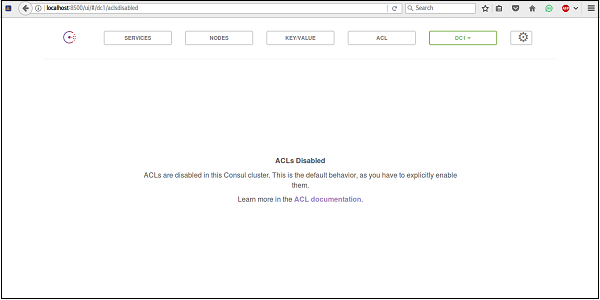
मौलिक मूल्य
कॉन्सल के लिए कुंजी मान विकल्प डिफ़ॉल्ट रूप से कॉन्सल UI में मौजूद है। आप कंसूल यूआई का उपयोग करके अपनी खुद की कुंजी बना सकते हैं। यह आपकी कुंजी को संग्रहीत करने के लिए एक फ़ोल्डर बनाने का विकल्प भी प्रदान करता है।
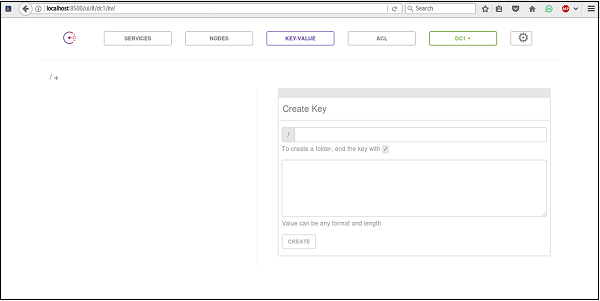
समायोजन
आप स्क्रीन के ऊपरी दाएँ हाथ में कंसोल UI के सेटिंग विकल्प की जाँच कर सकते हैं। उस विकल्प पर क्लिक करने पर, आप आसानी से देख सकते हैं कि कंसुल आपको एक विकल्प प्रदान करता है जिसके उपयोग से आप इसकी स्थानीय संग्रहण सेटिंग्स और सत्यापन के लिए टोकन सिस्टम को कॉन्फ़िगर कर सकते हैं।
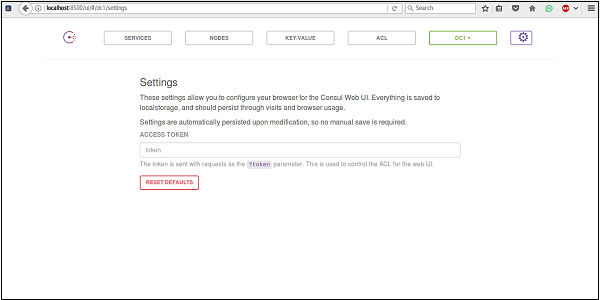
डाटा सेंटर
डेटासेंटर विकल्प को आसानी से बदला जा सकता है और पसंद के अनुसार स्विच किया जा सकता है। कॉन्सुल यूआई स्वचालित रूप से उन डेटा केंद्रों की संख्या का पता लगाने का अद्यतन करता है, जिन पर कॉन्सल काम कर रहा है।
सेवाएं
कॉन्सल यूआई आपको उन सेवाओं को कॉन्फ़िगर करने और देखने के लिए एक सेवा टैब भी प्रदान करता है जो वर्तमान में कॉन्सल का उपयोग करके तैनात हैं। यह हमें नोड्स के आधार पर सेवाओं को कॉन्फ़िगर करने का विकल्प प्रदान करता है।